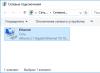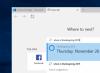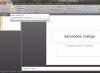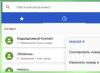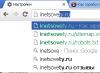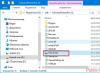Unesite novi preglednik Microsoft Edge, koji zamjenjuje Internet Explorer kao promotivni pretraživač. Edge interfejs je napisan od nule, tako da stari nered dugmadi iz Internet Explorera nije izgubljen u novom.
Hajde da učinimo Edge još boljim, ali Microsoft će nastaviti da dodaje nove funkcije pretraživaču. Zocrema, potražite ekstenziju koja će omogućiti Edgeu da se takmiči s Chromeom i Firefoxom.
Integracija sa Cortanom
- Šopravda, pomisli samo na trenutak da je to uključeno. Dakle, potrebno je da kliknete na red pretraga u panelu zadataka i unesete svoje ime za Cortanu na klip. Provjerite da li je integracija omogućena, možete podesiti Edge. Za to pritisnite dugme menija, izaberite „Podešavanja“, zatim pritisnite dugme „Prikaži napredne postavke“ i prebacite se na opciju „Neka mi Cortana pomogne u Microsoft Edge-u“ (Neka mi Cortana pomogne u Microsoft Edge-u). Imajte na umu da je za korištenje Cortane potrebno da je instalirate kao sistemsku regiju Sjedinjenih Država - u Rusiji ova funkcionalnost još nije dostupna.
Da biste ubrzali rezultate integracije Cortane u Edge, možete unijeti napajanje direktno u adresnu traku ili u polje za pretragu na novoj kartici. Možete, na primjer, napisati “vrijeme u [ime mjesta]”, “proljeće stijena [im'ya slavna ličnost]” ili “ako postoji [ime svetog mjesta] [rík]”. Cortana će vam brzo dati povratne informacije o napajanju.

Na primjer, ako želite da objavljujete poruke na Facebooku ili Twitteru, morate instalirati program Facebook ili Twitter. Ovo vam omogućava da lako dijelite web stranice bez korištenja ekstenzija preglednika, baš kao Android ili Apple iOS.

Režim čitanja
Kao i drugi moderni pretraživači kao što je Apple Safari, Edge pretraživač podržava način čitanja, koji preuzima sve informacije sa strane i ostavlja tekst koji nije lak za čitanje. Da biste aktivirali ovaj režim, dovoljno je znati traženi status i pritisnuti dugme „Prikaz za čitanje“ pored knjige u adresnoj traci.

Lista za čitanje
Microsoft Edge ima listu za čitanje. U novi možete dodati članke, ako ga želite pročitati, nemojte ih uznemiravati listom konverzacije. Da dodate članak, pritisnite dugme pored zvezdice u adresnoj traci, izaberite opciju „Lista za čitanje“ i pritisnite „Dodaj“.

Da biste zatim pogledali listu za čitanje, pritisnite dugme "Hub" i izaberite "Lista za čitanje". Koristite v_dkladení za čitanje strane odabira odvojeno od odabrane.

Web Notes

Još nekoliko radosti
Edge ima i druge bezlične karakteristike koje bi trebale biti prisutne u modernom pretraživaču. Poznavati ih je lako, a interfejs je postao bogato sažet u poređenju sa Internet Explorerom.
Privatni način rada. Pritisnite dugme menija na traci sa alatkama, izaberite opciju “Novi InPrivate prozor” (New InPrivate prozor), da biste otvorili novi prozor u privatnom režimu, u kojem se istorija unosa ne čuva.
Zakačen na Start meni. Otvaranjem menija Edge i odabirom opcije „Prikači na početak“, možete dodati web stranicu za strimovanje u Start meni ili na početni ekran na izgled pločica za brzi pristup. Kada se pritisne na pločicu, web stranica će se pojaviti na rubnom prozoru za strujanje, a ne na onom okrem.

Revizija u Internet Exploreru. Kao rezultat, potrebno je da pogledate veb stranicu u Internet Explorer-u, samo pritisnite dugme menija Edge i izaberite opciju "Otvori u Internet Explorer-u" (Otvori sa Internet Explorer-om). Sam Internet Explorer se može pokrenuti preko menija "Start", liste "Sve aplikacije", odeljka "Standard - Windows" (Windows dodaci). Stariji pretraživač može biti potreban, na primjer, za stare web pretraživače, koji zahtijevaju dodatke kao što su Java ili Silverlight.
Tamno uređena. Kao i mnogi drugi univerzalni Windows 10 programi, Edge pretraživač podržava tamne boje po redosledu standardne svetle teme. Možete ga uključiti u meniju, stavka "Podešavanje", podijeliti "Izaberite temu", opcija "Tamno".

Wimming Flash. Microsoft Edge ima Flash Player kao i Google Chrome. Jedini dodatak koji koristi Microsoft Edge. Ako želite da ga isključite iz sigurnosnih razloga, izaberite „Podešavanje“, kliknite na dugme „Prikaži dodatna podešavanja“ i isključite opciju „Napiši Adobe Flash Player“ (Koristi Adobe Flash Player).
Promjena poshukovoy sistema za zaključavanje. Microsoft Edge za Bing trik, ili možete odabrati bilo koji drugi motor za koji postoji OpenSearch dodatak. Poshuk sistem možete odabrati u podešavanjima pritiskom na dugme "Prikaži dodatne parametre".
| Materijali |
Microsoft Edge je novi pretraživač koji se prikazuje u Windows 10 i pokazuje interesovanje bogatih korisnika, oscilira oko velike brzine rada (uz njega, za neke testove - veće, niže u Google Chrome-u i Mozilla Firefox-u), podršku za moderno spajanje tehnologije i koncizan interfejs (kada je u sistemu zberígsya i Internet Explorer, koji je praktično isti, div.
U ovim člancima - pregled funkcija Microsoft Edge, neke nove mogućnosti (pojavile su se u seriji 2016), koje mogu biti od pomoći za koristuvach, poboljšanje novog pretraživača i druge momente, koji će vam pomoći da pređete na sledeći verzija za budućnost. S kim ću vam dati ocjenu, neću: baš kao i kod najpopularnijih pretraživača, za neka vina može izgledati isto, što je neophodno, za druga - neprikladno za njihov dan. U posljednjem članku o tome kako opljačkati Google tražeći zaključavanje na Microsoft Edgeu. Div. također , .

Kada se pokrene Microsoft Edge, iza brave se pojavljuje "Moj kanal vijesti" (možete promijeniti postavke) sa redom poruka u sredini (možete jednostavno unijeti adresu stranice). Ako pritisnete “Nalashtuvati” u gornjem desnom uglu, možete odabrati naslove za vas sa tim novitetima za prikaz na glavnoj strani.

Robot sa karticama je isti kao u pretraživačima baziranim na Chromiumu (Google Chrome, Yandex Browser i drugi). Ukratko, uz pomoć dugmeta "plus" možete otvoriti novu karticu (iza brave vidite "bolje stranice" - vi to, najvjerovatnije vidite), ok, možete prevući karticu na takav način da je postao prozor pretraživača.
Mogućnosti novog pretraživača
Prvi korak je da pređete na one dostupne, pokušaću da se začudim glavnim karakteristikama Microsoft Edge-a, tako da možete bolje razumeti šta se dešava.
Način čitanja i lista za čitanje
Mayzhe je isti, kao i Safari za OS X, Microsoft Edge ima mod za čitanje: kada ga otvorite, bilo da je sa strane, desno, na desnoj adresi, pojavljuje se dugme sa slika knjige, za pritiskanje na jaku sa strane nije potrebno sve (reklama, navigacijski elementi itd.) a tekst se izostavlja, šalje se slika koja se može direktno koristiti. To je već grubo bogatstvo.

Također možete koristiti tipke Ctrl+Shift+R da uključite način čitanja. A pritiskom na Ctrl + G možete otvoriti listu za čitanje, da osvetite materijale, pošto ste već došli do novog, da ga pročitate kasnije.

Da biste dodali stranu na listu za čitanje, pritisnuti "zirku" desno u redu za adresu i izabrati da stranu ne dodaju na naličje (bookmark), već na cijelu listu. Ova funkcija je također zgodna, ali je također nemoguće čitati članke sa liste za čitanje bez pristupa internetu.

Programi koji podržavaju takvu funkciju u trgovini stavljaju znak "Omogući pristup spavanju", kao malo niže.

Sažetak (Kreirajte web bilješku)
Jedna od novih mogućnosti pretraživača je kreiranje napomena, a na jednostavniji način - crtanje i kreiranje bilješki direktno na vrhu stranice, koja se gleda radi udaljene korekcije nekome, ili samo sebi.

Način kreiranja web bilješki prikazuje se nakon pritiska na iskačući gumb sa slike masline pored kvadrata.
Oznake, interes, istorija
Ne znamo za nove mogućnosti, već za implementaciju pristupa govorima, koji se često nalaze u pretraživaču, jer su identifikovani u podnaslovu. Ako su Vam potrebni Vaši obeleživači, istorija (kao i brisanje), interesovanje ili lista za čitanje, pritisnite dugme sa slika u tri reda.

Prikazuje se panel na kojem možete pregledati sve elemente, obrisati ih (ili dodati na listu), a također uvesti oznake iz drugih pretraživača. Kada je bazhanni moguće je pričvrstiti ovu ploču pritiskom na sliku klinova u gornjem desnom uglu.

Postavke za Microsoft Edge

Dugme sa tri tačke u gornjem desnom uglu otvara meni opcija i podešavanja, više poena u svakom razumevanju i bez objašnjenja. Opisaću samo dva od njih, tako da se mogu ispitati:
- Novi InPrivate prozor - otvara prozor pretraživača, slično "inkognito" načinu rada u Chromeu. Ispod radnog vremena, takav prozor ne sprema keš memoriju, istoriju pregledavanja, kolačiće.
- Zatvori na glavnom ekranu - omogućava vam da postavite pločicu lokacije na Windows 10 Start meni za brzi prelazak na novi.
U ovom meniju nalazi se stavka "Nalashtuvannya", u kojoj možete:
- Odaberite temu (svijetlo i tamno), a također označite odabranu traku (traka sa oznakama).
- Podesite stranu pretraživača pretraživača na stavku "Pozovite pomoć". Ako je tako, ako trebate navesti određenu stranicu, odaberite stavku „Određena stranica ili stranica“ i unesite adresu tražene početne stranice.
- U stavci “Otvori nove kartice za pomoć” možete podesiti šta će se prikazati u novim karticama, šta će se prikazati. “Najbolje stranice” - ovo su web-lokacije koje najčešće vidite (i dok se ne prikupi takva statistika, postojat će web-lokacije koje su popularne u Rusiji).
- Obrišite keš memoriju, istoriju, kolačiće iz pretraživača (stavka "Obriši podatke pretraživača").
- Prilagodite tekst i stil za čitanje (pisat ću o tome kasnije).
- Idite na dodatne parametre.
Dodata poboljšanja za Microsoft Edge imaju mogućnost:
- Isključite prikaz tipke na početnoj strani, a također navedite adresu kućne strane.
- Uklonite blokiranje spajanja prozora, Adobe Flash Player, navigaciju tastaturom
- Promijenite ili dodajte sistem bodanja za pomoć u red za adresu (stavka „Pritisnite adresni red za pomoć“). Ispod su informacije o tome kako dodati Google.
- Prilagodite postavke privatnosti (čuvanje lozinki i obrazaca podataka, korištenje Cortane u pretraživačima, kolačići, SmartScreen, predviđanje angažmana treće strane).
Takođe preporučujem da se upoznate sa politikom privatnosti i politikom privatnosti u Microsoft Edge-u na zvaničnoj strani http://windows.microsoft.com/ru-ru/windows-10/edge-privacy-faq, možda na vreme.
Kako opljačkati Google tražeći promocije od Microsoft Edgea
Ako ste prethodno pokrenuli Microsoft Edge, nakon čega ste ušli u postavke - parametre dodataka i niste uspjeli dodati sistem pretraživanja u stavku "Traži u adresnom redu za pomoć", onda tamo nećete pronaći Google pretragu (koja zato sam bio neprihvatljivo zdivuvavsya).

Međutim, rješenje je, kako se ispostavilo, još jednostavnije: samo idite na stranicu google.com, nakon čega ćete ponoviti korake s poboljšanjima i čudesnim rangom Google pretraga, bit će prijava na listu.
Novi Microsoftov Windows 10 pretraživač zove se Edge. Ranije, poput spartanskog projekta, promjena imena omogućava Microsoftu da sačuva simboličko slovo E, omogućavajući Internet Exploreru da sačuva vrijednost brenda. Edge Browser je ranije dodat u Windows 10158 i sada će se isporučivati unaprijed instaliran sa Windows 10. Dakle, šta je novo u novom i kako možete prenijeti svoje oznake ili prilagoditi postavke? Pokazaćemo vam kako da radite.
Ako želite da zapamtite da ste sačuvali Spartan i da ste nadogradili na EDGE, onda morate da napravite rezervnu kopiju - odabrano, kolačići, istorija i vrednost elemenata u Spartan listi štednje, smrad se neće preneti na EDGE. Yak tse robiti -
Kopiraj sa:
%localappdata%/Packages/Microsoft.Windows.Spartan_cw5n1h2txyewy/AC/Spartan/User/Default/Favorites
Sačuvajte ih iz fascikle %userprofile%\Favorites.
Nakon nadogradnje prije kraja skladištenja, otvorite preglednik Microsoft Edge, odaberite opcije i odaberite opciju da omogućite uvoz odabira iz drugog pretraživača. Odaberite pretraživač da uvezete sačuvanu datoteku u folder %userprofile% Directory u programu Microsoft Edge.
Zašto se prebaciti na Edge?
Microsoft EDGE je moderan pretraživač koji podržava HTML5 i sve detalje iz starih tehnologija, kao što su ActiveX i Silverlight. Možete zamijeniti IE ako želite stare stranice, ako su ustajale sa tehnologijama koje nisu podržane, još uvijek možete biti pogledani u IE 11 pretraživaču u Windows 10.
EDGE pretraživač je pametniji, bolji i moderniji, niži Internet Explorer. U ovom trenutku, međutim, ne možemo snažno preporučiti da nadogradite na noviji pretraživač, jer možete nadmašiti druge pretraživače sa manje funkcija. Po mom mišljenju, EDGE bi mogao biti vaš prvi izbor.
Uvoz Vibrane/Bookmarks
Ako ikada izvršite nadogradnju na Windows 10 sa Windows 7 ili 8.1, većina vašeg softvera će biti migrirana, uključujući vaš pretraživač. Odabrani iz Internet Explorera i oznake iz Chromea ili Firefoxa će se lako uvesti u EDGE.
U gornjem desnom uglu kliknite na tri tačke menija, zatim idite na Podešavanja > Uvezi sliku iz drugog pretraživača, izaberite pretraživač iz kojeg želite da uvezete i kliknite na dugme Uvezi. Ako odaberete profil profila za Chromium, on će biti uvezen samo kao oznaka vašeg glavnog profila.
EDGE Browser - Uvezi Vibrane
Za meni prikazan iznad, također možete uključiti ili isključiti odabranu traku.
Ako želite da izvršite novu instalaciju ili kupite novu sa unapred instaliranog Windows 10, možete da izvezete svoje oznake iz svog starog pretraživača u HTML datoteku, zatim da je uvezete u isti pretraživač na Windows 10, a zatim prođete kroz gore opisanom procedurom. U Internet Exploreru kopirajte odabrani folder u odabrani folder u Windows 10.
U Insajderskom pregledu, kolekcija 10158, odabrana u EDGE-u, prikuplja se ovdje:
C:\Users\Username\AppData\Local\Packages\Microsoft.MicrosoftEdge_xxx\AC\MicrosoftEdge\User\Default\Favorites
Ne možemo ručno dodati nove markere putem ovog foldera. Istovremeno, kako vidite elemente iz foldera, kao u EDGE-u, nećete moći dodati unose u novi. EDGE ne nudi mogućnost ručnog uvoza HTML datoteke iz bookmarka. Željeli bismo istaći da EDGE može sačuvati glavni direktorij ako se pomilovanje može popraviti u Windows 10.
Instalacija corystuvac home ili start pages
Internet Explorer se može pokrenuti sa više ili manje istih funkcija na istom hostu, a Microsoft EDGE podržava te funkcije.
Okrenite da biste dovršili izbornik i odaberite potrebne parametre za stranu, Nova bočna kartica, prednju stranu ili određenu stranu ili stranu. Ako odete na posljednju opciju i odaberete Postavke, možete dodati nekoliko strana, koje će se prikazati ako otvorite EDGE pretraživač.

Postavite svoje top stranice
Kao u Chromeu i Firefoxu, tako iu EDGE-u možete napraviti sigurnosnu kopiju stranice nove kartice sa sadržajem.

Nova kartica na EDGE
Na rozdílí nalashtuvannya > otvorite novu karticu, možete odabrati da prikažete praznu stranu, ili svoju vrhunsku stranicu, ili najbolju stranicu i proponiranje stranice. Istu prilagodbu možete dodati direktno iz menija Prilagođavanje, iz razloga što se “sadržaj prijedloga” zove “Moje vijesti”.

Oznake na EDGE
Možete vidjeti strane liste najkraćih stranica, ali ne možete ručno dodati nove, jer ih ne vidite često.
Dodajte dugme za početak
Za zaključavanje EDGE pretraživača, nemojte unositi dugme do-home. Ova funkcija se može provjeriti za dodatna podešavanja > Prikaži napredne postavke (dugme na dnu) > Prikaži dugme Početna.
Možete kliknuti na dugme Početna na snimcima ekrana iznad i ispod.

Promijenite lažni sistem za promocije
Poshukov sistem za zaključavanje u EDGE, očigledno, Bing. Možete odabrati drugi sistem pretraživanja za pretragu u adresnoj traci na distribuciji parametara Dodatka. Ako smo izabrali opciju<добавить новый>, možemo šukati samo bing.

Microsoft objašnjava da „samo zamolite zaposlenike da promovišu Opensearch standard da budu na ovoj listi“. Nove opcije su dostupne ako koristite sisteme pretraživača koji podržavaju Opensearch standard, kao što su duckduckgo, github ili Wikipedia. Možda ne smeta Googleu.
Kao što je već sugerisano u prethodnom postu, krivi ste što ste dozvolili funkciju slanja i ne morate piti u produženim vezama, kao za zaključavanje.
Pobjednički ključevi.
Donji tasteri vam mogu pomoći da izgledate i radite efikasnije sa novim pretraživačem. Microsoft Edge pretraživač podržava sljedećih nekoliko tipki:
Prečice Ctrl + / idite na omni-bar, ali nismo mogli izvršiti ovu funkciju.
Prečice Ctrl+Enter- unesite adresu stranice s protokolom http:// i.com, ako unesete samo naziv, na primjer MakeUseOf.
Shift+Enter- Dodajte .NET.
Pritisnite Ctrl+Shift+Enter da sačuvate .org adrese.
Prečice ctrl+1 prijeđite na prvu karticu, koristite tipke Ctrl+2 na drugoj i tako dalje.
Prečice ctrl+g koji prikazuje vašu listu za čitanje.
Prečice ctrl+h otkriva istoriju.
Prečice Ctrl+I pobjednički.
Prečice Ctrl+D da vam omogući da dodate novu lokaciju u omiljenu.
Prečice Ctrl+J to pokazuje tvoju popularnost.
Trenutni tasteri Ctrl+K se ne mogu klonirati iz streaming depozitora.
Prečice Ctrl+T otvara novu karticu.
Prečice Ctrl+N vídchinyaê novi víkno.
Postoji mnogo drugih prečica na isti način kao što znate u drugim pretraživačima.
Dodatni kapacitet
Novi EDGE pretraživač ima funkciju sinhronizacije sličnu Chromeu i Firefoxu, jer kreira rezervne kopije obeleživača, lozinki, istorije i kartica (za nas je stalo) za snimanje u oblaku na onedriveu.
Trenutno EDGE pretraživač ne podržava ekstenzije. Prodavci mogu uvesti Chrome ekstenzije do EDGE uz manje izmjene.
Šta mislite o Microsoftovom novom EDGE pretraživaču? Da li je ovo dobar napredak za Internet Explorer i može li se takmičiti sa Chromeom i Firefoxom? Probaš li jogu i vježbaš?
Microsoft Edge je novitet u oblasti pretraživača, svojevrsna ideja Windows 10 OS, koja je izazvala veliko interesovanje i nestašluke na strani koristuvaca. Kompanija-prodavac izjavljuje da ovaj pretraživač na internetu može biti brz, za neke testove je lakši za navigaciju, niži u Mozilla Firefox-u ili Google Chrome-u, sa praktičnim i oku-prijateljskim interfejsom, a podržava i sve nove tehnologije.
Par IE ima novu viziju za brojnim napretcima, na putu da slijede poštovanje:
- shvidky poshuk
Ovaj pretraživač, kao i ínshí suchasní, može zdíysnennya zdíysnennya zakuku kada se zabuvanní zaputu u red adrese.
Moguće je sačuvati sve oznake, zavantazhen, istoriju, pretragu i druge važne elemente.
- Posebne liste čitanja
Ova opcija je neophodna za spremanje sadržaja, ako ga želite znati bilo online ili offline. Svi potrebni materijali će biti sačuvani od strane pretraživača u posebnom Hub folderu. Za veću transparentnost, trgovci su kreirali poseban interfejs od dizajna knjiga.
- Bilješke, komentari, vizija

- Cortana
- Povratne informacije
Možete se što jednostavnije povezati sa prodavcima Microsoft Edge pretraživača za Windows 10 i brzo provjeriti hranu koja vam je potrebna. Možete odati svoje poštovanje, poštovanje ili savjet jednostavnim pritiskom na dugme sa smajlićem, koje se nalazi na vrhu prozora.
Kako instalirati Microsoft Edge
Sposobnost da znate, uzmite novi pretraživač i možete ga instalirati bez prekida. Na Windows 7 i 8 i drugim ranijim verzijama, preglednik neće raditi, za ispravan rad će se uključiti na Windows 10, deinstalacija će se automatski izvršiti iz OS-a.
Kako ukloniti Microsoft Edge iz Windows 10
Novi Microsoft Edge pretraživač je nesumnjivo dobar i zgodan za rad sa web stranicama. Ali ne vole svi koristuvači inovacije, već su jednostavno pozvali na svoje nesporazume, natjeravši se da pogledaju okolo. Pojavljuje se isti problem - kako uključiti Microsoft Edge chi vidualnost.
Pregledanje Microsoft Edge-a putem fascikle
Da bismo uključili da li je uslužni program koristuvach, koristićemo funkciju “Instaliranje tog udaljenog programa”. Međutim, pretraživač tu ne zna, jer trgovci nisu prenijeli takvu mogućnost. Najlogičnija opcija za svakoga je da otvori folder sa pretraživačem koji se može koristiti za dodatni sistem datoteka.

- U istraživaču idite u direktorij: Sistemski pogon: Windows\SystemApps;
- Ovdje znamo folder Microsoft.MicrsoftEdge_ sa brojevima. Kliknite desnim gumbom, odaberite "Napajanje";
- Označite polje "Tilki za čitanje";
- Uđimo u sam direktorij i promijenimo datoteke MicrosoftEdgeCP.exe i MicrosoftEdge.exe i nazovimo ih drugačije. Ako vam pretraživač nije potreban, možete ga vidjeti.
Isključite Microsoft Edge za dodatnu pomoć za PowerShell
Windows 10 ima instaliran PowerShell program iza promocije, prepoznat kao datoteka operativnog sistema. Za pomoć možete onemogućiti pretraživač na sljedeći način:
- Ukucajte naredbu PowerShell, kliknite desnim tasterom miša na kraj uslužnog programa i izaberite "Pokreni kao administrator";
- Zatim je potrebno napisati naredbu za prikaz informacija o sistemskim programima Get-AppxPackage;
- Kao rezultat toga, pojavit će se veliki izbor programa, da biste saznali ime, MicrosoftEdge.exe je naveden u redu "Name". Kolona PackageFullName navodi verziju pretraživača koju treba kopirati;
- Da biste onemogućili pretraživač, pokrenite PowerShell komandu: Get-AppxPackage<скопированная версия браузера с полным названием>| Remove-AppxPackage.

Ako su gore opisane tačke prekoračene, pretraživač u Windows 10 će biti uključen za zaključavanje.
Izbor dodataka treće strane
Programerski entuzijasti, nezadovoljni novim pretraživačima, razvili su poseban dodatak za blokiranje - Edge Blocker v1.0. Program je dostupan za besplatan pristup, možete ga nabaviti na web stranici trgovaca. Nakon što instalirate program, pokrenite ga i odaberite dugme "Blokiraj", nakon čega će pretraživač biti blokiran. Potrebno je u budućnosti predstaviti vašeg robota, moguće ga je otključati.
Trebalo bi pretpostaviti da je Microsoft Edge sistemski softverski element za Windows 10, pa čak i ako se promijeni ili uključi, može uzrokovati negativne posljedice po OS.
Kako ponovo instalirati Microsoft Edge

Microsoft Edge je izuzetno nov pretraživač i postoje problemi u robotima. Ponekad je jedino rješenje ponovno instaliranje programa. Za to je potrebno izbrisati fasciklu sa datotekama pretraživača, kao što je gore opisano, ili ću je ponovo očistiti. Zatim morate ponovo registrovati program na svom nalogu. Za ovo ponovo pokrećemo PowerShell program i unosimo naredbu: Slovo sistemskog pogona: Korisnici (prijava vašeg korisnika). Pritisnite tipku Enter. Zatim zaustavite komandu: Get-AppXPackage -AllUsers -Name Microsoft.MicrosoftEdge | Foreach (Add-AppxPackage -DisableDevelopmentMode -Register "$($_.InstallLocation)\AppXManifest.xml" -Verbose).
Na kome sve. Nakon ponovnog pokretanja računara, možete ponovo pokrenuti pretraživač.
Ja živim!
Ovaj pretraživač je standardan u operativnom sistemu Windows 10. Kako ste već prešli na drugu trenutnu verziju Windows-a kao što je Microsoft, možete koristiti i Internet pretraživač Edge.
Koncept novog pretraživača kao što je Microsoft je promenjen, interfejs je rekonstruisan i sada se revidira u svetlu onoga što smo koristili u Internet Exploreru.
Na zv'yazku z tsim boulo loše rozpovidi o deyaki posebnosti, vprovadzheni u Microsoft Edge pretraživaču. Ovaj materijal će se pripisati inovacijama, poboljšanju Edge pretraživača i drugim karakteristikama najpopularnijeg Microsoft pretraživača.
Gdje se dugme DoDoma pojavilo u Microsoft Edge pretraživaču?
Dugme je pričvršćeno za bravu, koja može dozvati bijes i otvoriti vrata nezadovoljstva sa strane coristuvachi, kao da je zvučalo kao da je coristuvatis.
Da biste uključili prikaz dugmeta „Dodom“ (početna stranica) u Microsoft Edge pretraživaču, uradite sledeće:
1) Otvorite Microsoft Edge pretraživač.

2) U gornjem desnom uglu pretraživača nalazi se dugme sa tri tačke - pritisnite njeno.

3) Kao rezultat toga se pojavljuje meni u kojem je potrebno proći kroz putanju Parametri -> Marvel dod. parametri.

4) Na samom vrhu će se nalaziti prekidač za dugme "Dodom" - samo prebacite yogo. A malo niže možete reći šta da otvorite kada pritisnete to dugme.
Spreman. Dugme za početnu stranicu je rotirano na svoje pravo mjesto u Microsoft Edge pretraživaču.
Kako konfigurirati otvaranje prve stranice (početne stranice) u sat kada je pokrenut preglednik Microsoft Edge
Edge pretraživač vam omogućava da prilagodite prikaz bočnih strana, jer će biti zavantazhení taj prikaz u trenutku pokretanja samog pretraživača.
U slučaju prilagođavanja, postoje opcije za odabir, na primjer, ako odaberete opciju prednje strane, onda kada se pretraživač otvori, sajtovi će biti zainteresovani, pošto su se gledali do trenutka zatvaranja pretraživača. Možete odrediti određenu lokaciju, koja se može otvoriti u vrijeme kada je pretraživač pokrenut.
Da biste prilagodili ponašanje pretraživača za prvi sat dana, uradite sljedeće:
Ponovo pokrećete pretraživač, kliknite na dugme sa slike sa tri tačke koje se nalaze u gornjem desnom uglu.

Kako dobijate predmet Betonska strana ili strana, tada će u obrascu koji se pojavio biti potrebno navesti određene adrese (URL-ove web-lokacija), koje će se prikazati kada se pretraživač pokrene.
Na osnovu čega je fiksirana startna linija, može se i završiti.
Zamjena tema u pregledniku Microsoft Edge
Tsya mozhlivíst ne nastílki široko vídoma, ali na to varto o tome rozpoíí̈. Microsoft Edge pretraživač podržava i omogućava vam da prelazite između različitih tema boja na interfejsu.

Trenutno nije moguće prebacivanje između svijetlih i tamnih tema. Za ulazak u meni kliknite na gornje dugme sa slike sa tri tačke, a u meniju kliknite na dugme Parametri.

Prva stavka je opcija koja vam omogućava da promijenite temu koja je trenutno predstavljena.
Peremikannya vídbuvaêtsya u pravi sat. Možete vidjeti promjene u bojama interfejsa preglednika Microsoft Edge.
Kačenje lokacije na ekran menija Start preko programa Microsoft Edge
Mogućnost fiksiranja sajta kao žive pločice u Start meniju je takođe korišćena u Windows 8, štaviše, preko Internet Explorer-a.
Za Microsoft Edge bi trebao funkcionirati ovako:
Otvorite dugme koje vam je već postalo poznato. Dodatkovo, koji se nalazi na gornjem desnom pregibu i može imati male na vidiku tri tačke.
U meniju koji se pojavi kliknite na stavku Zatvorite stranu na mrežici, a zatim potvrdite postavljanje pločica sa stranice u meniju Start.

Kratka torbica
U ovom materijalu vidjeli smo djela mogućnosti i poboljšanja koje novi pretraživač ima u Microsoftu, kao da su implementirani metodom pojednostavljenja rada sa svjetskom mrežom Interneta. Međutim, lista funkcija i inovacija koje su implementirane u preostalu verziju internet pretraživača Redmond giganta daleko je od potpune.
Ako vam je ponestalo hrane, možete ih staviti u komentare.